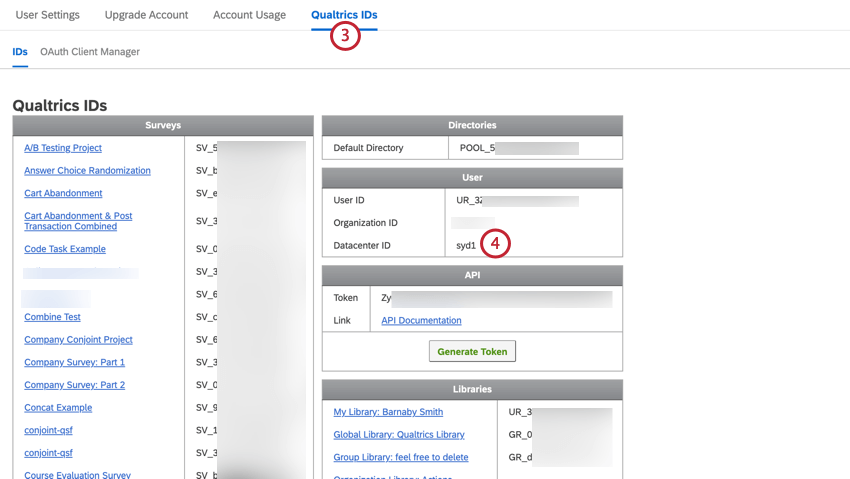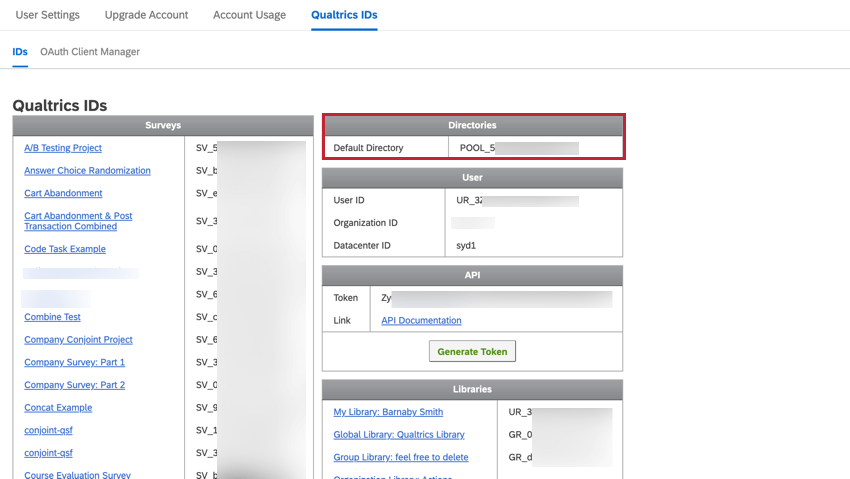Trouver des ID Qualtrics
À propos des ID Qualtrics
Toutes les demandes d’API Qualtrics nécessitent des paramètres spécifiques pour construire les demandes. Beaucoup de ces paramètres seront des ID Qualtrics. Par exemple, si vous téléchargez les données brutes pour votre enquête, vous devrez connaître l’ID de l’enquête. La majorité de ces ID peuvent être trouvés dans votre compte sur l’onglet ID Qualtrics.
Localisation des ID Qualtrics
- Cliquez sur l’icône de paramètres utilisateur dans l’angle supérieur droit de votre compte.
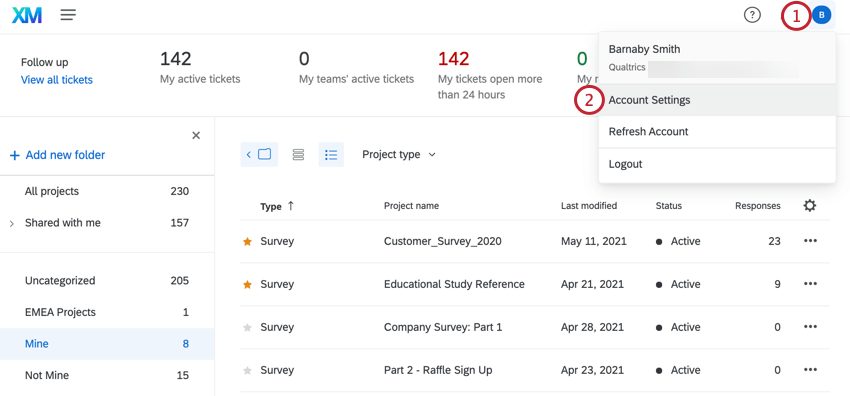
- Sélectionnez Paramètres du compte.
- Cliquez sur Qualtrics IDs.
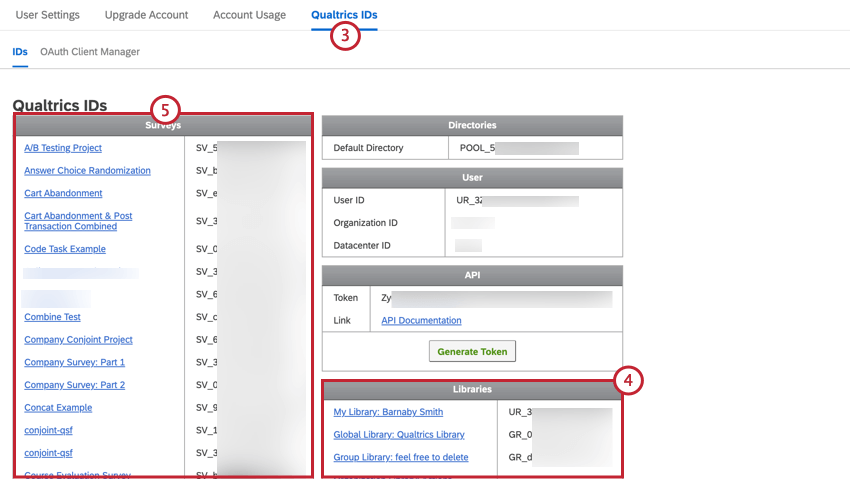
- Cliquez sur l’une de vos Bibliothèques pour trouver les identifiants des listes de contacts (appelées ici “panels”), des messages et d’autres contenus de la bibliothèque.
- Cliquez sur le nom d’une enquête pour trouver les identifiants des questions, des quotas, des ensembles de réponses et des sous-groupes. L’ID de l’enquête est répertorié à côté du nom de l’enquête.
Localisation des ID Qualtrics en inspectant l’élément
Dans certains cas, les paramètres dont vous aurez besoin pour créer votre demande d’API nécessiteront des ID qui ne peuvent pas être trouvés dans l’onglet ID Qualtrics. Certains exemples de ces paramètres sont UserID, GroupType et DivisionID. Si vous mettez en œuvre une requête API de l’Administrateur de l’Organisationdans le cadre des sections Utilisateurs, Groupes ou Divisions de notre documentation, vous devrez probablement utiliser l’outil Inspecter l’élément.
Inspect Element est un outil de développement qui vous permet de voir HTML, CSS et JavaScript qui se trouve actuellement sur une page Web. Lorsque nous recherchons des ID Qualtrics, nous ne sommes concernés que par le HTML d’une page Web.
Pour accéder à l’inspecteur Web
- Accédez à la page Admin.

- Cliquez sur Utilisateurs.
- Recherchez l’utilisateur à l’aide des filtres de critères de recherche (nom d’utilisateur, prénom, nom, etc.).
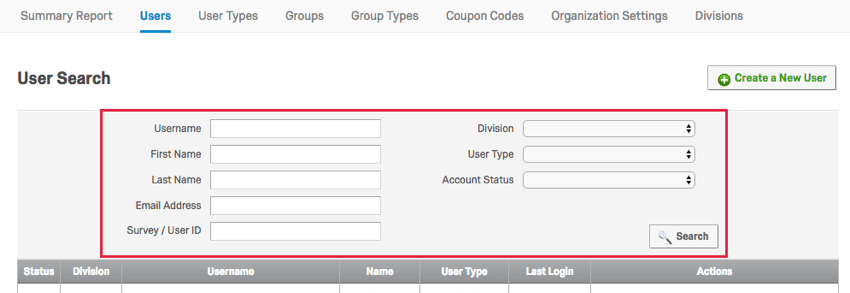
- Cliquez avec le bouton droit de la souris sur le nom d’utilisateur du compte et sélectionnez Inspecter l’élément.
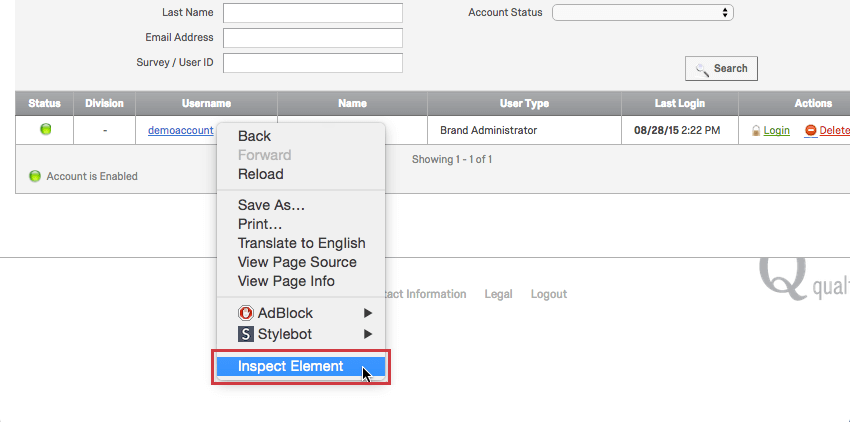
- Trouvez l’ID utilisateur de votre utilisateur (il commencera par UR_).
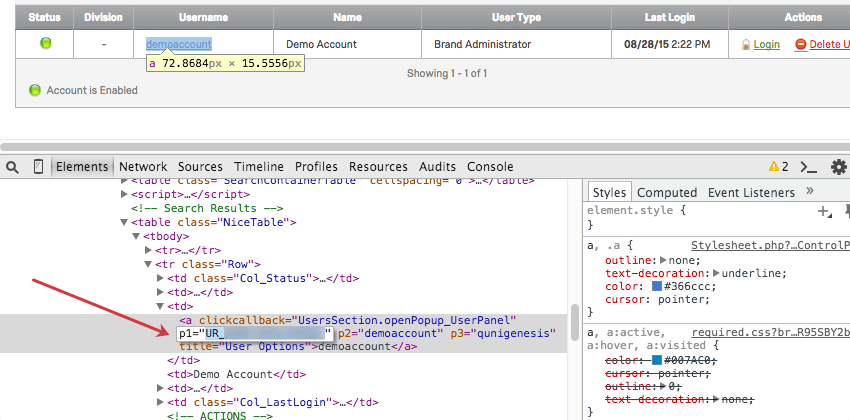
- Double-cliquez sur le UserID à copier.
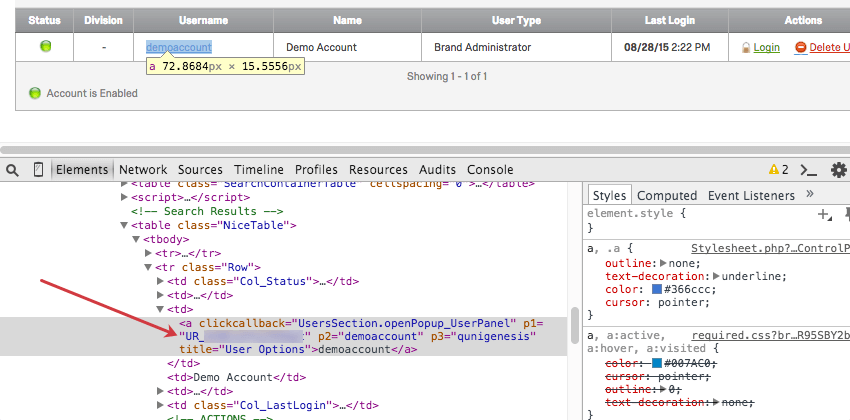
Voici les identifiants les plus courants que vous trouverez en inspectant l’élément.
- ID Qualtrics
- Préfixe
- Identifiant de l’utilisateur
- UR_
- Type d’utilisateur
- UT_
- GroupID
- GR_
- Type de groupe
- GT_
- DivisionID
- DV_
- ResponseID (Identifiant de la réponse)
- R_
- MessagesID
- MS_
- DistributionID
- EMD_
- SurveyID (ID d’enquête)
- SV_
- MailingListID (RC)
- ML_
- MailingListRecipientID (RC)
- MLRP_
- ContactID (répertoire TA/XM)
- CID_
- MailingListID (répertoire TA/XM)
- CG_
Localisation de l’ID de votre organisation
Vous pouvez trouver votre numéro d’organisation (également appelé numéro de marque) en suivant les instructions suivantes.
Localisation des ID d’enquête
Cette section couvre les moyens les plus simples de localiser les ID d’enquête pour les propriétaires d’enquête et les administrateurs de l’organisation.
Localisation des ID d’enquête pour les propriétaires d’enquête
- Accédez à l’onglet Enquête de votre enquête.
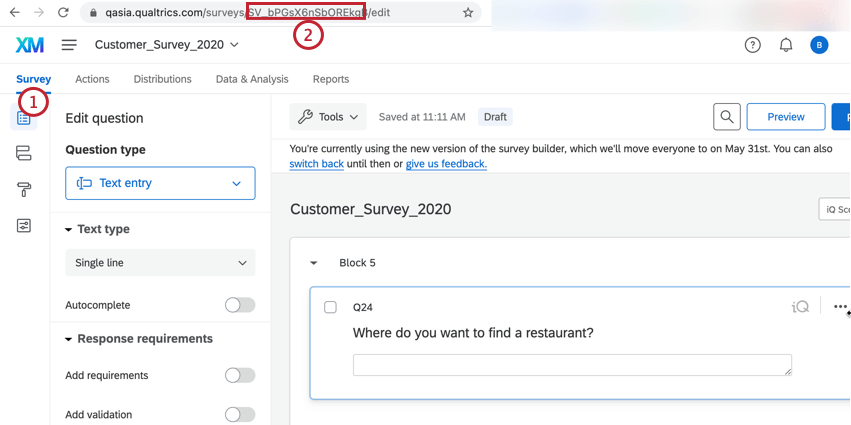
- Regardez l’URL. L’identifiant de l’enquête se trouve dans l’URL et commence par
SV_.
Localisation des ID d’enquête pour les administrateurs de l’organisation
- Accédez à la page Admin.

- Sélectionnez l’onglet Utilisateurs .
- Recherchez l’utilisateur qui possède l’enquête qui vous intéresse.
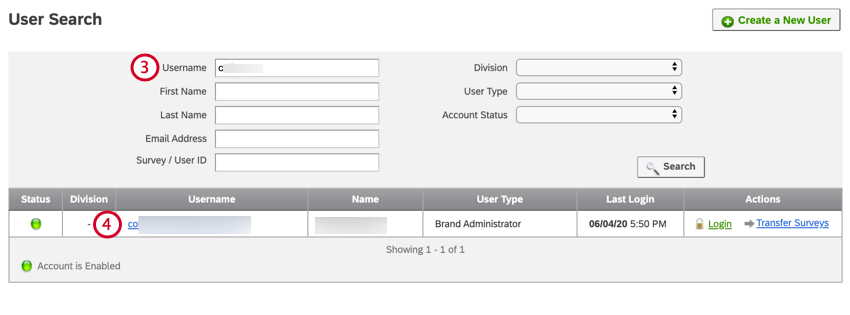
- Cliquez sur le nom d’utilisateur de l’utilisateur.
- Sélectionnez Voir les infos sur l’utilisation du compte.
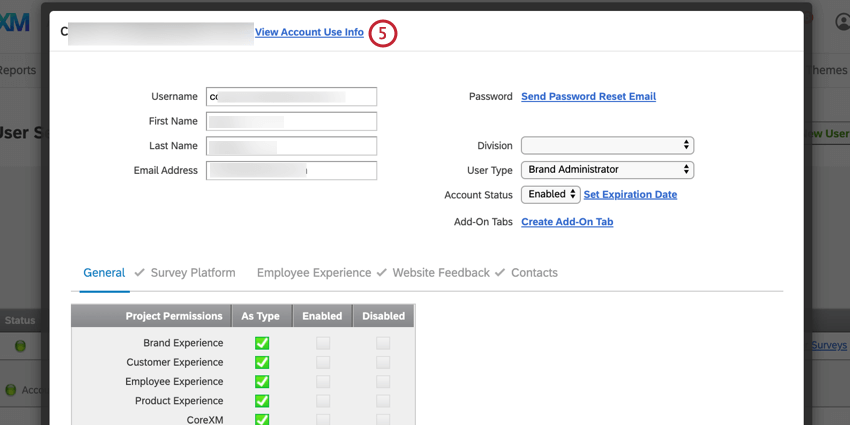
- Cliquez sur le nom de l’enquête qui vous intéresse. Cela ouvrira la version aperçu de l’enquête dans un nouvel onglet.
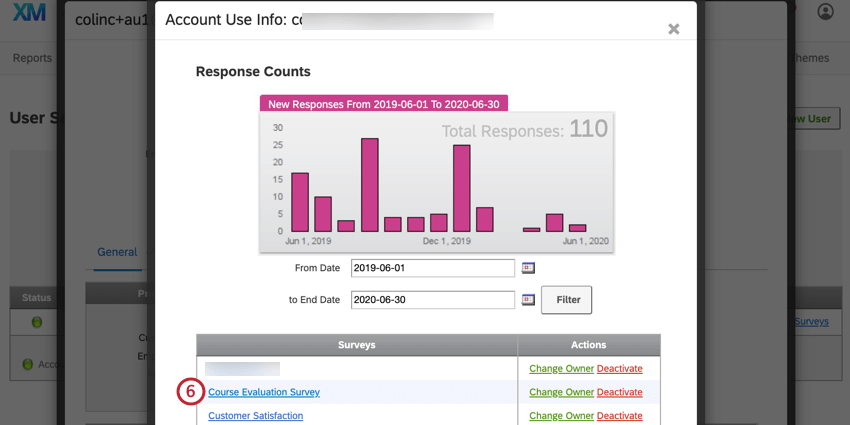
- Regardez l’URL de l’enquête. L’identifiant de l’enquête se trouve dans l’URL et commence par
SV_.
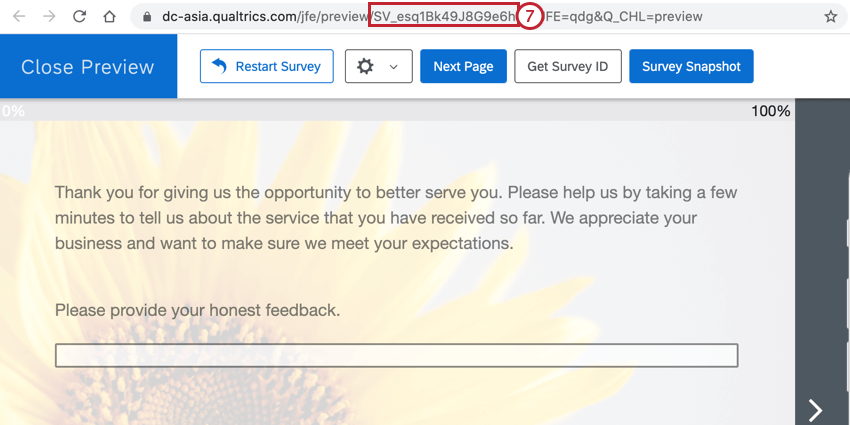
Localisation de l’ID de centre de données
Vous pouvez trouver votre ID de centre de données lorsque vous êtes connecté à Qualtrics. Le centre de données se trouve dans les paramètres de votre compte et comporte 2-3 lettres et un nombre. Par exemple, az1, au1, co1 ou ca1.
Localisation du PoolID
Le PoolID (également connu sous le nom de DirectoryID) est utilisé dans les appels API relatifs au Répertoire XM. Pour la trouver, rendez-vous dans la section Qualtrics IDs de vos Paramètres du compte. Vous trouverez plus d’informations sur la manière de trouver vos identifiants Qualtrics dans la section Localisation des identifiants Qualtrics.
  ;